如何删除WordPress中的页面? (新手指南)
已发表: 2023-02-09您想了解如何在 WordPress 中删除页面吗? 好吧,请坚持到最后,找出方法。
WordPress 是一个用于创建网站的强大平台,并且使用 WordPress 仪表板也非常容易管理页面。
但是,有时您可能出于一个或多个原因需要删除页面。
因此,本文将指导您完成删除 WordPress 页面并将其重定向以停止 404 错误的步骤。
但首先,让我们找出为什么需要删除 WordPress 中的页面。
为什么您可能想要删除 WordPress 中的页面?
如果不再使用,您需要删除 WordPress 中的页面。 但是,我们在下面列出了其他几个原因:
- 如果页面上的内容变得过时或不相关。
- 当两个或多个页面具有相似的内容时。
- 重新组织网站的布局。
- 以提高网站的性能。
- 通过合并内容来简化用户体验。
- 当页面包含敏感信息时,为了网站的安全,最好将其删除。
这些就是您应该在 WordPress 中删除页面的原因。 现在,事不宜迟,让我们开始介绍如何在 WordPress 中删除页面的指南。
如何删除WordPress中的页面? (一步步)
在 WordPress 中删除页面非常简单。 只需按照以下简单步骤操作,就可以开始了。
从 WordPress 仪表板上的“页面”菜单中删除
在 WordPress 上删除页面的第一种直接方法是直接从 WordPress 仪表板的“页面”菜单中删除它们。
为此,从您的仪表板导航到页面 >> 所有页面。 接下来,垃圾您要删除的页面。
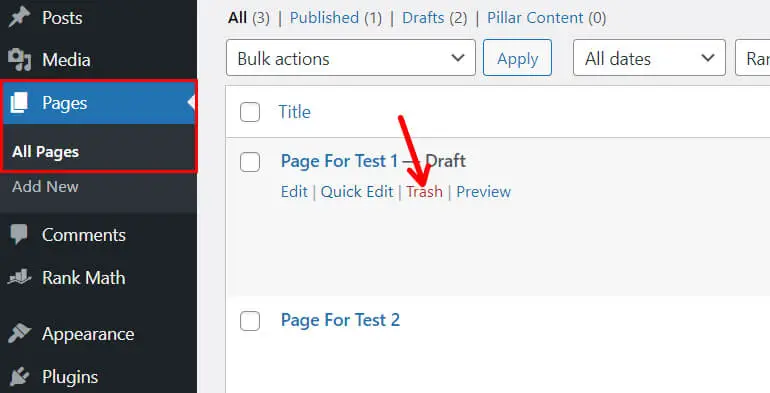
现在,要永久删除该页面,请单击顶部的回收站链接。 接下来,单击永久删除以将其从您的 WordPress 网站和垃圾文件夹中删除。

一次删除多个页面
同样,您也可以一次删除多个页面。 为此,单击批量操作; 现在,从下拉列表中选择移至废纸篓。
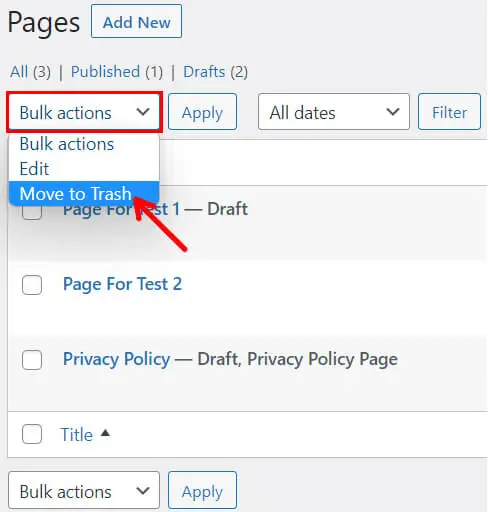
通过这样做,您可以一次选择多个页面。 因此,只需选择要删除的页面,然后单击“应用” 。 您还可以通过选中标题框来选择所有页面。
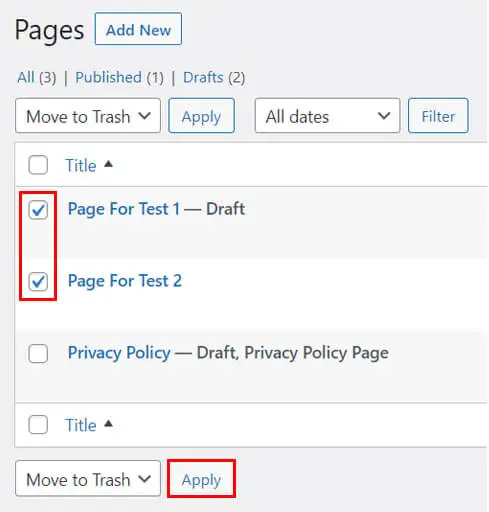
同样,您可以使用前面提到的方法永久删除多个页面。
从 WordPress 页面编辑器中删除页面
现在,您可以用来删除 WordPress 博客的第二个选项来自 WordPress 页面编辑器。
转到页面 >> 所有页面并编辑要删除的页面。
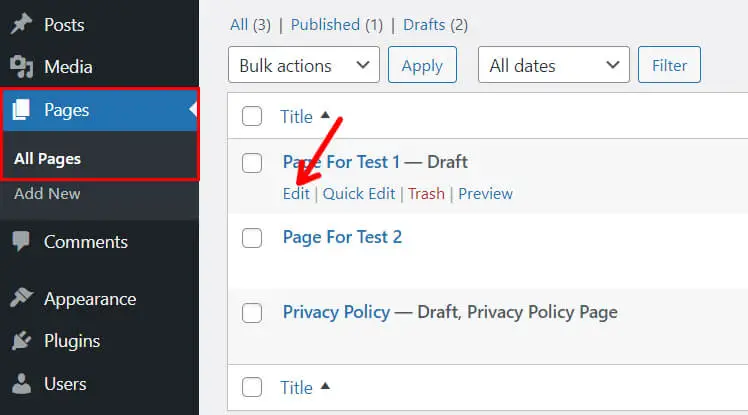
它会带你到你的 WordPress 编辑器。 在屏幕右侧的“页面”选项卡下,您会看到一个巨大的红色“移至废纸篓”按钮。 你需要点击按钮。
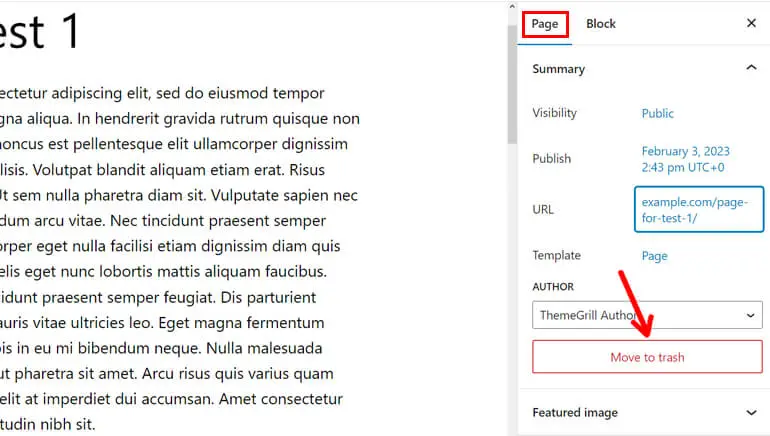
并永久删除您刚刚删除的页面; 您可以按照我们之前采用的相同方法进行操作。
就是这样; 这是删除 WordPress 页面的两种轻松方法。
重定向已删除的 URL 以阻止 404 错误
正如我们之前所说,即使在永久删除您的页面之后,指向这些页面的链接可能仍然可以在您网站的其他地方使用。 这可能会导致您出现 404 错误。 因此,要阻止这种情况,您应该始终重定向已删除的 URL。
有几种方法可以重定向已删除的 URL 以阻止 404 错误。 在这里,我们列出了其中三个:
1.使用Rank Math SEO
如果您使用 Rank Math SEO 来优化您的内容,那么好消息是您不需要额外的重定向插件。
Rank Math 还提供了一种简单易用的方法来重定向您的 URL。 因此你不需要另一个插件。
首先,登录到您的 WordPress 仪表板。 然后,转到 Rank Math Dashboard 。
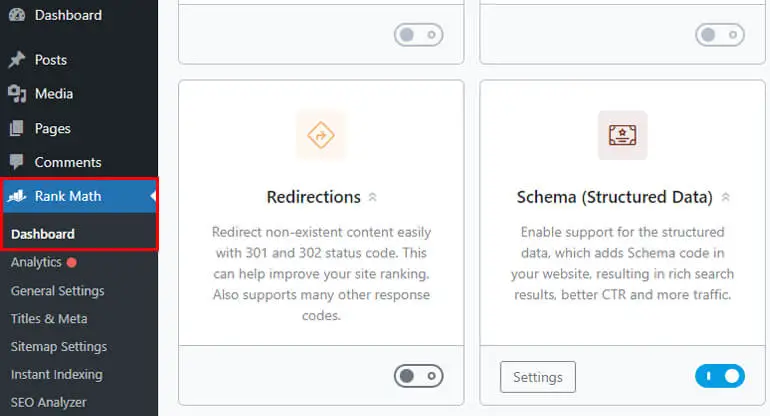
现在各种模块将出现在您的屏幕上。 您需要做的就是搜索重定向并启用它。 执行此操作后, “重定向”选项将立即出现在您的排名数学仪表板中。 点击它。

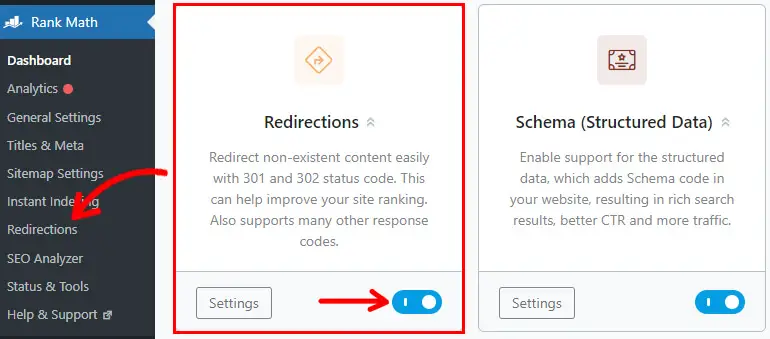
接下来,点击添加新重定向以创建新的重定向。
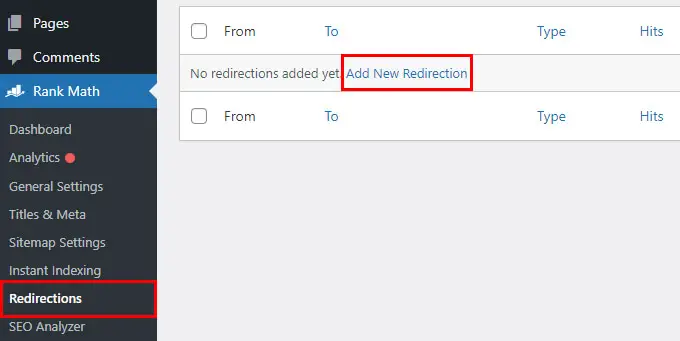
在这里,您会看到不同的字段,如下所列:
- 源 URL :输入您要重定向的 URL。
- 目标 URL :添加要重定向到的目标 URL。
- 重定向类型:根据需要选择重定向类型,例如 301 永久移动、302 临时移动或 307 临时重定向。
- 状态:只需在激活和停用之间进行选择。
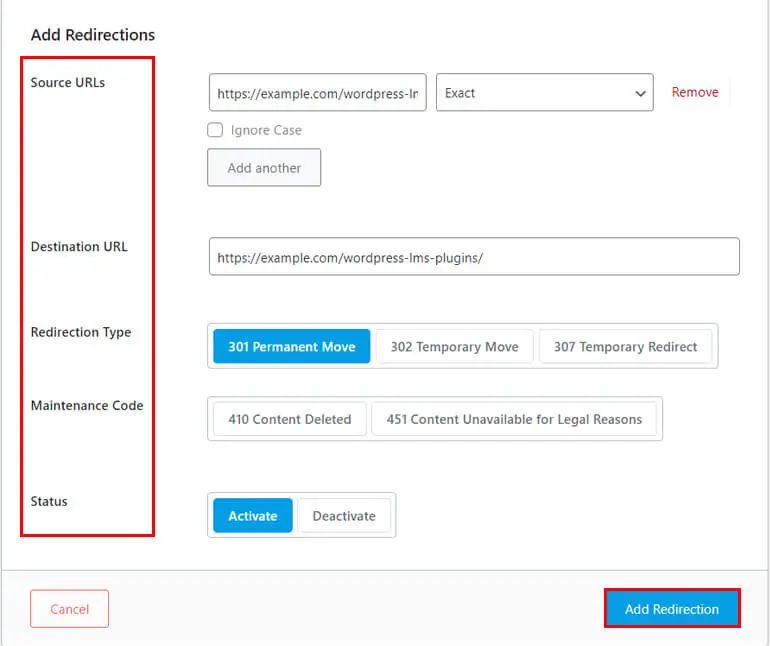
最后,单击添加重定向按钮。 重定向现在将生效,将访问者从源 URL 定向到目标 URL。
2. 使用 Yoast SEO
如果您使用 Yoast SEO 来优化您的内容,您还可以重定向您的 URL。
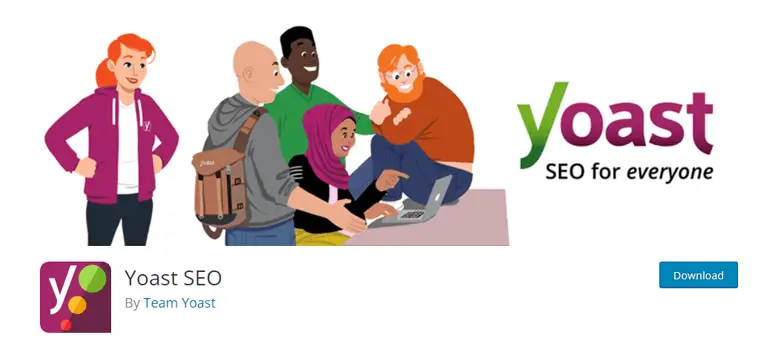
但是,您必须获得 Yoast SEO 的高级版本才能继续该过程。 我们认为此文档可能对您有所帮助。
3.使用重定向插件
重定向已删除的 URL 以阻止 404 错误的另一种方法是使用重定向插件。
只需在仪表板上安装并激活重定向插件。
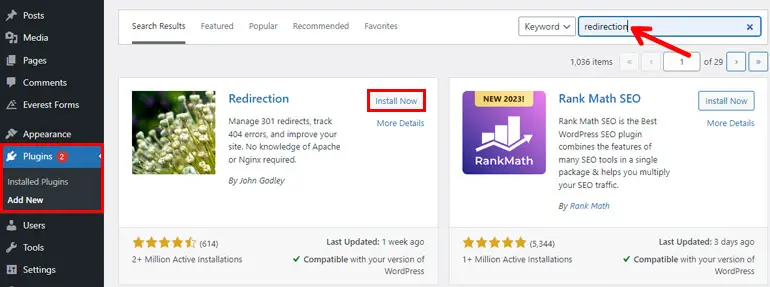
成功安装并激活重定向插件后,导航到仪表板上的“工具”选项卡。 在这里您会看到不同的选项,包括Redirection 。 因此,只需单击它。
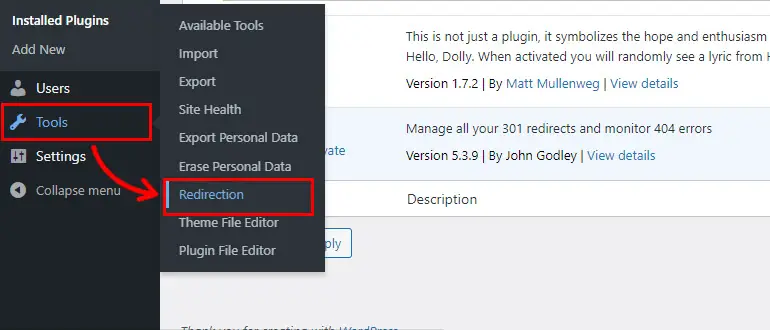
接下来,您将获得指南并询问几个问题,之后重定向将设置您的数据库。 您可以单击“开始设置”或“手动设置”以继续该过程。 仔细阅读说明并设置插件。
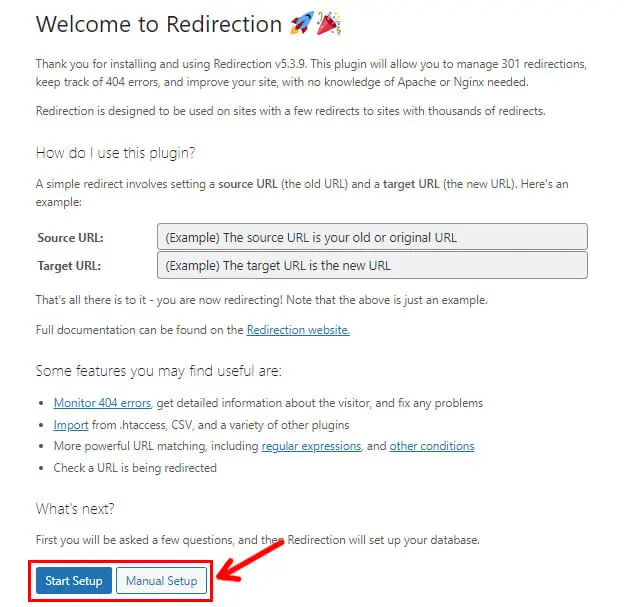
设置插件后,您现在可以通过按顶部的“添加新”按钮来添加新的重定向。 或者您可以像 Rank Math SEO 一样,通过填写所有类似区域来直接添加新的重定向。
在这里您会看到以下选项:
- 源 URL :输入您要重定向的 URL。
- 查询参数:帮助您为传入的 URL 请求设置条件以将其重定向。 因此,根据您的要求从下拉列表中选择选项。
- 目标 URL :输入您要转向的 URL。
- 组:在重定向和修改后的帖子之间选择。
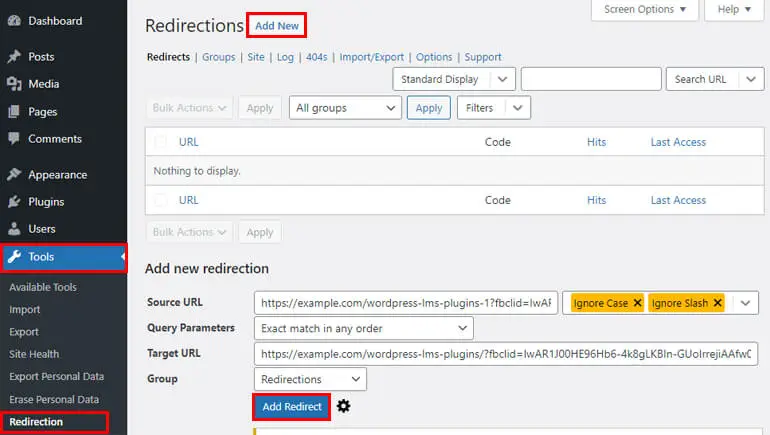
最后,单击添加重定向按钮以保存重定向。
包起来!
最后,这是我们关于如何在不出现 404 错误的情况下删除 WordPress 中的页面的指南的总结。 我们已经提到了删除和重定向页面的各种方法。 因此,从您认为对您有利的任何方法中进行选择。
我们相信您可以跟进并理解我们提供的详细信息。
请查看我们可能对您也有帮助的其他文章,例如如何删除 WordPress 中的主题。 您还可以在我们的博客上阅读更多与 WordPress 相关的内容。
您可以通过我们的社交媒体与我们联系以获得任何支持。 我们在 Facebook 和 Twitter 上可用。
免责声明:帖子中的某些链接可能是附属链接。 因此,如果您使用该链接购买任何东西,我们将赚取会员佣金。
